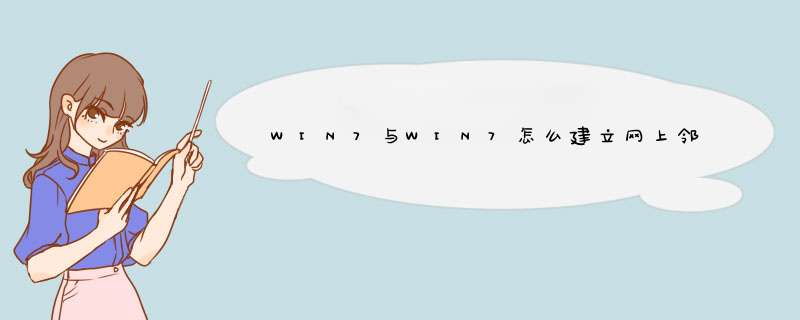
2,创建家庭组:在网络与共享中心里,左边,最下面,家庭组,按提示创建家庭组
3,把需要对方(或自己)需要共享的东西,比如文件夹,右击,共享,共享到那个创建的家庭组
4,打开计算机,左边,点网络,然后再计算机分组下,你可以看到给你共享文件的计算机,双击进入即可提取所需文件。
5,参考 http://jingyan.baidu.com/article/86fae34693c1443c49121ad9.html
win7开启网上邻居方法:
第一步:Win7初始桌面是没有网上邻居快捷方式的,因为在vista和Win7中网上邻居的快捷方式改名为“网络”了。要把“网络”快捷方式放置桌面上方便我们使用网上邻居,右击鼠标打开个性化设置,我们就看见了下图,然后点击“更改桌面图标”。
第二步:打开了桌面图标设置后,我们可以选择“网络”,这样桌面上就出现“网络”快捷方式了。
第三步:从桌面打开“网络”快捷方式,如出现下图提示,说明系统已经把网络共享关闭了,要想使用网络共享,必须点击它就可以直接开启了。没有开启的话在局域网的其它用户是看不见你的,如果考虑到安全,或者你的电脑没有可供共享的资源,而又要从其它电脑中使用共享资源,你可以开启网络发现,不必开启文件和打印机共享。
第四步:打开电脑属性我们就能看见你的电脑所在工作组的名称(这个是系统默认名称,建议大家自己给局域网制定一个独有名称),如果要改名可以点击“更改设置”。
打开我的电脑,在我的电脑里任意空白处右击,选择添加一个网络位置:
一直点击下一步,直至出现下面的对话框:
这个时候就可以输入想添加的网络位置了:
添加后选择下一步、选择是否匿名登录,建议选择匿名登录,选择下一步;
给这个网上邻居加个名字,点击下一步,网上邻居添加成功了。
欢迎分享,转载请注明来源:内存溢出

 微信扫一扫
微信扫一扫
 支付宝扫一扫
支付宝扫一扫
评论列表(0条)